رفع مشکل عدم اتصال مک به اپ استور

این مقاله دلایل عدم اتصال مک(Mac) به اپ استور(App Store) و راه حل های رفع مشکل کار نکردن اپ استور(App Store) در مک را بررسی(Mac issue) می کند. به خواندن ادامه دهید! (Continue)اپ استور(App Store) پایه اصلی سیستم عامل اپل(Apple operating) است و در بیشتر موارد بسیار قابل اعتماد است. این فروشگاه با کاربری آسان برای همه چیز استفاده میشود، از بهروزرسانی MacOS گرفته تا دانلود برنامهها و برنامههای افزودنی ضروری. همانطور که در زیر نشان داده شده است، ممکن است در موقعیتی قرار بگیرید که Mac نتواند به App Store متصل شود.(App Store)
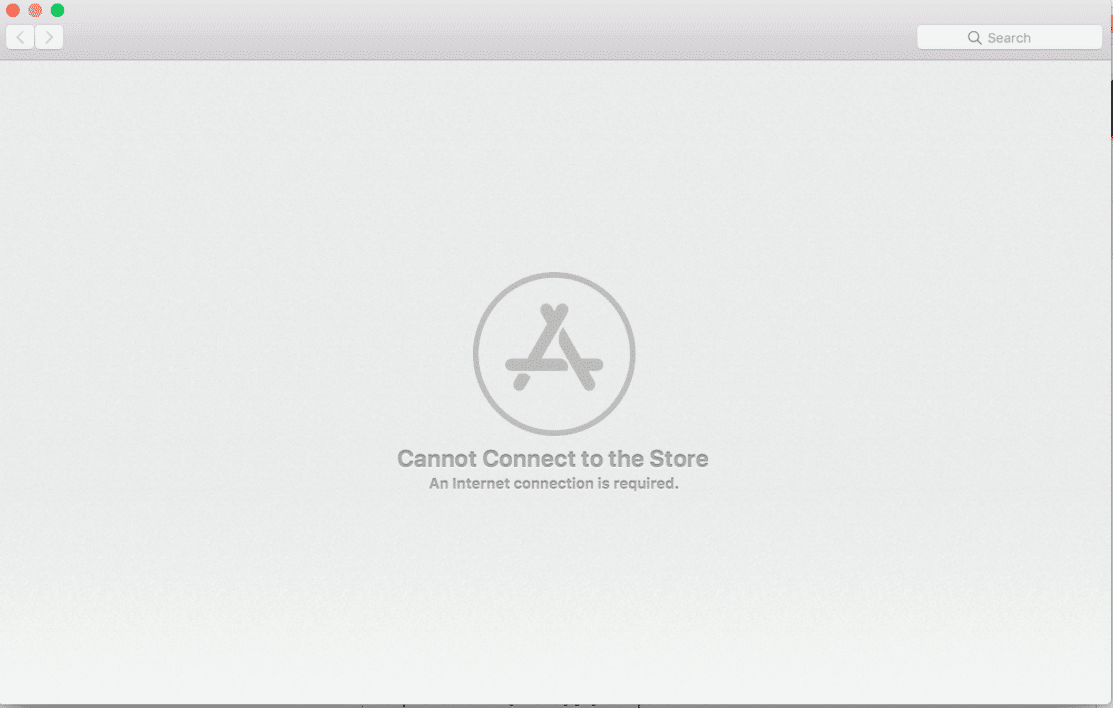
(App Store)باز نشدن اپ استور در مک(Mac) می تواند بر عملکرد عادی دستگاه شما تأثیر بگذارد و بهره وری شما را مختل کند. دسترسی ایمن(Secure) و قابل اعتماد به App Store برای استفاده کارآمد از خدمات MacOS و Apple(MacOS & Apple services) ضروری است. از این رو(Hence) ، مهم است که آن را در اسرع وقت راه اندازی و راه اندازی کنید. اگرچه یک اپ استور(App Store) پاسخگو مشکلی ناامیدکننده است(frustrating problem) ، اما نه بار از ده بار، این مشکل خود به خود حل می شود. (problem resolves itself.)فقط چند دقیقه صبر کنید و سیستم را راه اندازی مجدد کنید. متناوبا، روش های ذکر شده در زیر را برای رفع مشکل مذکور امتحان کنید.
نحوه رفع عدم اتصال مک به اپ استور(How to Fix Mac Cannot Connect to App Store)
روش 1: اتصال به اینترنت را بررسی کنید(Method 1: Check Internet Connectivity)
واضح است که برای دسترسی به App Store یک (App Store)اتصال اینترنتی(internet connection) پایدار ضروری است . اگر Mac App Store بارگیری نشود، ممکن است مشکل از شبکه اینترنت(internet network) شما باشد.
همانطور که در زیر نشان داده شده است می توانید یک تست سریع سرعت اینترنت انجام دهید.(quick internet speed test)

اگر متوجه شدید که اینترنت شما کندتر از حد معمول کار می کند، موارد زیر را امتحان کنید:
- روی(Click) نماد Wi-Fi از منوی بالا کلیک کنید و Wi-Fi را (toggle Wi-Fi) خاموش(Off) کنید و سپس دوباره روشن(On ) کنید تا مک(Mac) خود دوباره به اینترنت متصل شود.
- (Unplug) روتر خود را از (your router)برق بکشید و 30 ثانیه صبر کنید، سپس آن را دوباره وصل کنید.
- (Restart) مک خود را (your Mac)مجدداً راه اندازی کنید تا از شر اشکالات جزئی دستگاه خلاص شوید.
- (Contact your internet service provider,)اگر اتصال اینترنت(internet connection) همچنان ناپایدار است و سرعت دانلود پایین است ، با ارائه دهنده خدمات اینترنت خود تماس بگیرید . در صورت نیاز، یک طرح اینترنتی(internet plan) بهتر را انتخاب(Opt) کنید.
روش 2: سرور اپل را بررسی کنید(Method 2: Check Apple Server)
اگرچه بعید است، اما ممکن است به دلیل مشکلات سرور اپل(Apple Server) نتوانید به اپ استور(App Store) در مک(Mac) متصل شوید . می توانید بررسی کنید که آیا سرور اپل(Apple server) به طور موقت از کار افتاده است یا خیر:
1. همانطور که نشان داده شده است، در مرورگر وب خود به صفحه وضعیت سرور اپل(Apple Server Status page) بروید .

2. وضعیت سرور App Store را بررسی کنید. اگر نماد کنار آن مثلث قرمز(red triangle) باشد، سرور از کار افتاده(down) است .
در این سناریو کاری جز صبر کردن نمی توان انجام داد. به نظارت بر وضعیت ادامه دهید تا ببینید آیا مثلث قرمز به دایره سبز(green circle) تغییر می کند یا خیر .
همچنین بخوانید:(Also Read:) نحوه رفع روشن نشدن مک بوک
روش 3: macOS را به روز کنید(Method 3: Update macOS)
غیرعادی نیست که اپ استور(App Store) همراه با سایر به روز رسانی های macOS به روز شود. اجرای macOS منسوخ شده می تواند دلیل عدم اتصال مک به (Mac)App Store باشد. در این مورد، یک بهروزرسانی(software update) ساده نرمافزاری میتواند مشکل کار نکردن App Store در (App Store)Mac را برطرف(Mac issue) کند.
1. روی نماد Apple(Apple icon) در گوشه سمت چپ بالای صفحه کلیک کنید.
2. در Mac خود به System Preferences بروید.(System Preferences)
3. مطابق تصویر بر روی Software Update کلیک کنید .

4. سپس، روی Update کلیک کنید و برای دانلود و نصب macOS جدید، ویزارد روی صفحه را دنبال کنید.
اکنون، مشکل بارگیری (load issue)Mac App Store باید حل شود. اگر نه، راه حل بعدی را امتحان کنید.
روش 4: تاریخ و زمان صحیح را تنظیم کنید
(Method 4: Set Correct Date & Time
)
تنظیم نادرست تاریخ و زمان(date and time) در مک(Mac) شما می تواند سیستم شما را خراب کند و باعث شود(system and result) که مک(Mac) نمی تواند به اپ استور(App Store problem) متصل شود . با دنبال کردن این مراحل مطمئن(Make) شوید که تاریخ و ساعت تنظیم شده در دستگاه شما با (date and time)منطقه زمانی(time zone) فعلی شما یکسان است:
1. مانند قبل به System Preferences بروید .
2. مطابق شکل روی Date & Time کلیک کنید .

3. تاریخ و زمان را (set the date and time) به صورت دستی تنظیم کنید. (manually. )یا، گزینه تنظیم تاریخ و زمان به طور خودکار(Set date and time automatically ) را انتخاب کنید. (توصیه شده)
توجه:(Note:) در هر صورت، ابتدا منطقه زمانی(Time Zone) را با توجه به منطقه خود انتخاب کنید. برای وضوح به عکس داده شده مراجعه کنید

همچنین بخوانید: (Also Read:) رفع(Fix MacBook) شارژ نشدن مک بوک هنگام اتصال به برق
روش 5: مک را در حالت ایمن بوت کنید(Method 5: Boot Mac in Safe Mode)
اگر هنوز نمی توانید به اپ استور(App Store) در مک(Mac) متصل شوید ، راه اندازی دستگاه در حالت ایمن(Safe Mode) ممکن است کمک کند. حالت ایمن به (Safe Mode)کامپیوتر مک(Mac PC) شما اجازه میدهد بدون عملکردهای غیرضروری پسزمینه کار کند و به App Store اجازه میدهد بدون مشکل باز شود. در اینجا نحوه بوت کردن دستگاه مک(Mac device) خود در حالت ایمن(Safe Mode) آورده شده است :
1. مک خود را خاموش کنید.(Shut Down)
2. کلید پاور(Power key) را فشار دهید تا فرآیند بوت آپ آغاز شود.
3. کلید Shift(Shift key) را فشار داده و نگه دارید تا صفحه ورود به سیستم را مشاهده کنید

4. مک شما اکنون در حالت Safe Mode(Safe Mode) است. بررسی کنید که آیا App Store در (App Store)Mac(Mac issue) کار نمی کند مشکل حل شده است.
روش 6: با پشتیبانی اپل تماس بگیرید(Method 6: Contact Apple Support)
اگر هنوز نمیتوانید آن را رفع کنید که مک(Mac) نمیتواند به App Store متصل شود ، باید از طریق وبسایت رسمی با (official website )تیم پشتیبانی اپل(Apple Support Team) تماس بگیرید یا از Apple Care دیدن کنید. (Apple Care.)تیم پشتیبانی(support team) بسیار مفید و پاسخگو است. بنابراین، شما باید مشکل اتصال مک به App Store را در کمترین زمان حل کنید.(Thus, you should have the Mac cannot connect to App Store problem resolved, in no time.)
توصیه شده:(Recommended:)
- 6 راه برای رفع کندی راه اندازی مک بوک
- نحوه استفاده از پوشه Utilities در مک
- رفع عدم تحویل iMessage در مک
- نحوه مسدود کردن پاپ آپ ها(Pop-ups) در سافاری(Safari) در مک(Mac)
امیدواریم این راهنما مفید بوده باشد و توانسته باشید مشکل اتصال مک به App Store را برطرف(fix Mac cannot connect to App Store problem) کنید. به ما اطلاع دهید که کدام روش برای شما کارآمد است. اگر سوال یا پیشنهادی دارید، آن را در بخش نظرات(comment section) زیر مطرح کنید.
Related posts
Fix App Store Missing بر روی آی فون
5 Ways به Fix Safari Wo در Mac باز نیست
چگونه به Fix Mac Camera کار نمی کند
Fix iMessage در Mac تحویل داده نشده است
12 Ways به Fix Mac Cursor Disappears
Fix No SIM Card Installed Error بر روی آی فون
Fix Safari این Connection است نه شخصی
Fix iCloud Photos همگام سازی به کامپیوتر نیست
چگونه به Boot Mac در Safe Mode
نحوه استفاده از Utilities Folder در Mac
Fix این Item آیا Temporarily Unavailable Error
Fix iTunes Keeps Opening به خودی خود
Fix iPhone Overheating and Wo n't روشن
Fix A Device Attached به System کار نمی کند
10 بهترین شبیه ساز اندروید برای ویندوز و مک
چگونه Fix macOS Installation خطا شکست خورده
نحوه ایجاد یک فایل متنی در مک
Fix AirPods فقط بازی در یک گوش
چگونه Fix Whatsapp Images در Gallery نمایش داده نمی شود
چگونه Password Protect A Folder در Mac
